
Vad du ska veta
- När du tar bort ett meddelande i Facebook Messenger raderas det permanent.
- Kanske arkiverade du det istället för att radera det? Knacka din profil och Välj Arkiverade chattar.
- Ladda ner dina Facebook-data. En kopia kan fortfarande finnas där.
Den här artikeln förklarar några lösningar om du vill hämta ett borttaget Facebook Messenger-meddelande, som att kontrollera om det arkiverades istället för att raderas, ladda ner dina Facebook-data i hopp om att ditt meddelande fortfarande finns på servern och be din kontakt för en kopia av konversationen.
Kontrollera om meddelandet är arkiverat
Ett arkiverat meddelande i Messenger är dolt från din inkorg men raderas inte permanent. Det är möjligt att du valde när du raderade meddelandet Arkivera istället för Radera. När du skjuter fingret på en chatt är alternativen Arkivera och Mer (vilket innehåller Radera), så det är ett enkelt misstag att göra.
Kontrollera arkiverade meddelanden i iOS Messenger-appen
Så här kontrollerar du om du arkiverade ditt meddelande istället för att radera det i iOS Messenger-appen:
-
Öppna budbärare app på din iPhone eller iPad.
-
Tryck på din profilbild.
-
Knacka Arkiverade chattar.
-
Om chatten arkiverades ser du den här. Svep över det med fingret från höger till vänster och välj Avarkivera för att återställa den till dina aktiva Messenger-chattar.
Kontrollera arkiverade meddelanden på Facebook i en webbläsare
Om du öppnar Facebook.com i din favoritdatorwebbläsare, här är hur du kontrollerar (och kanske hämtar) ett arkiverat meddelande.
-
Öppna Facebook i en webbläsare.
-
Välj budbärare ikonen högst upp på sidan.
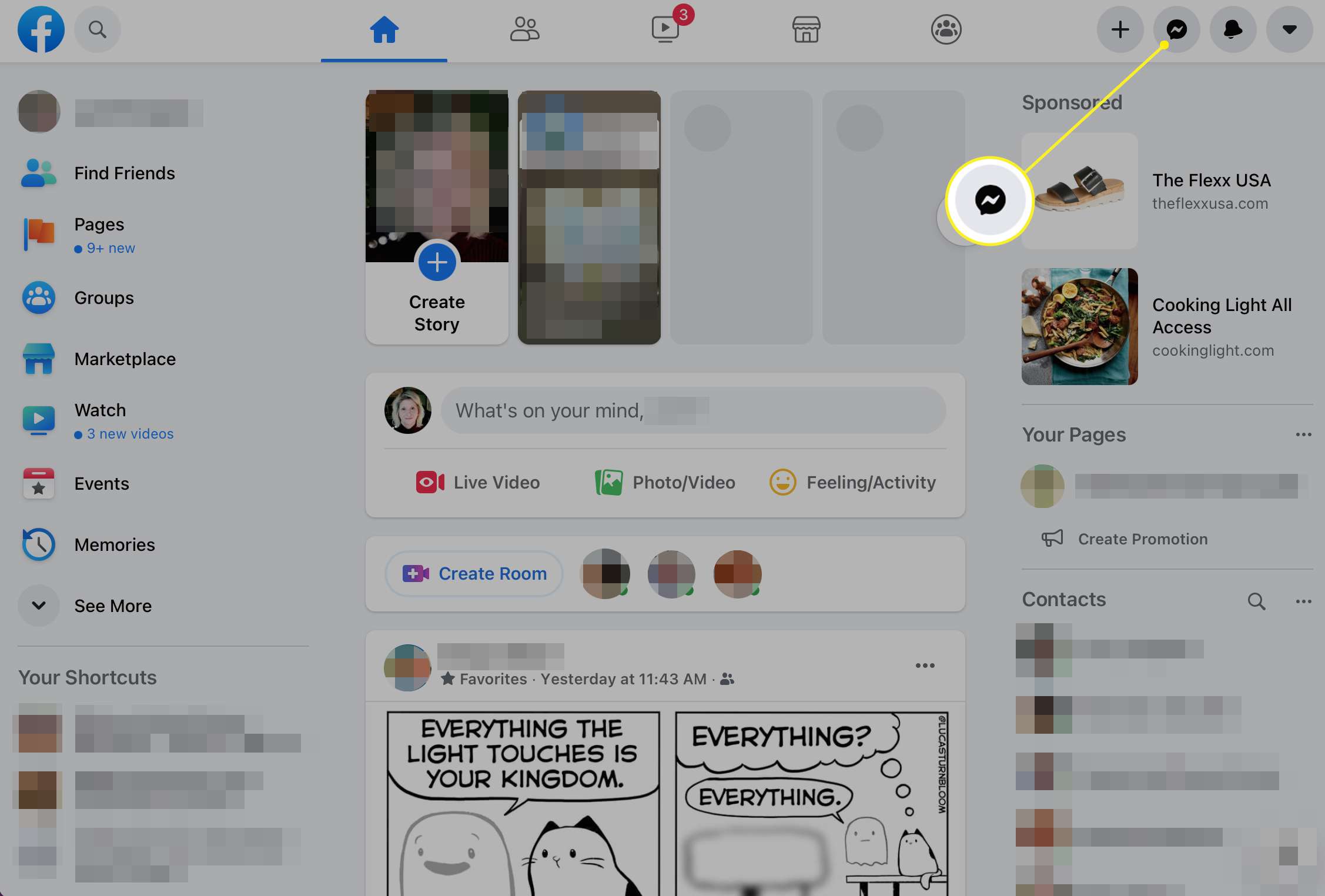
-
Välja Se allt i Messenger längst ner i Messenger-listan.
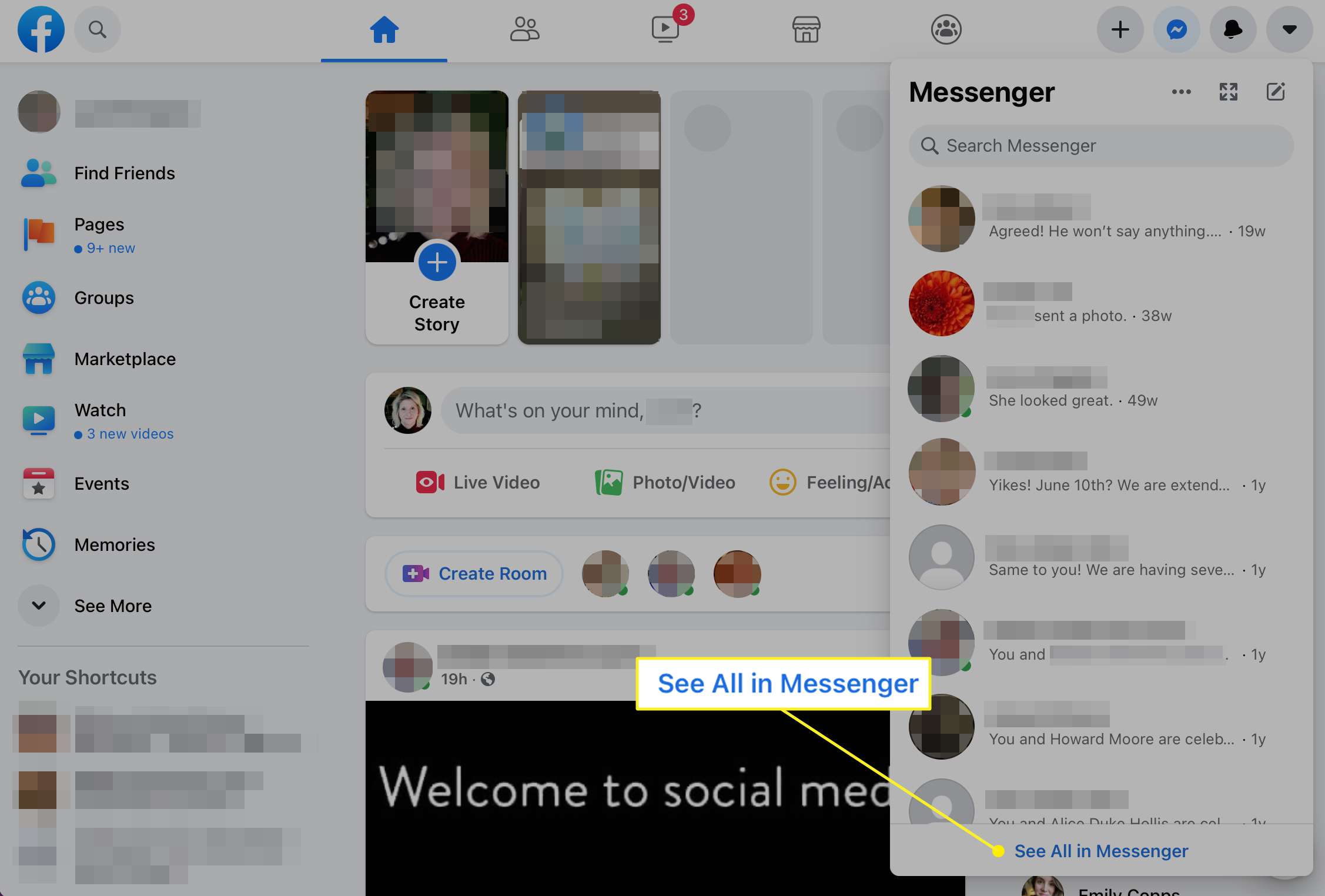
-
Klicka på punkten meny ikonen bredvid Chattar och välj Arkiverade chattar i menyn.
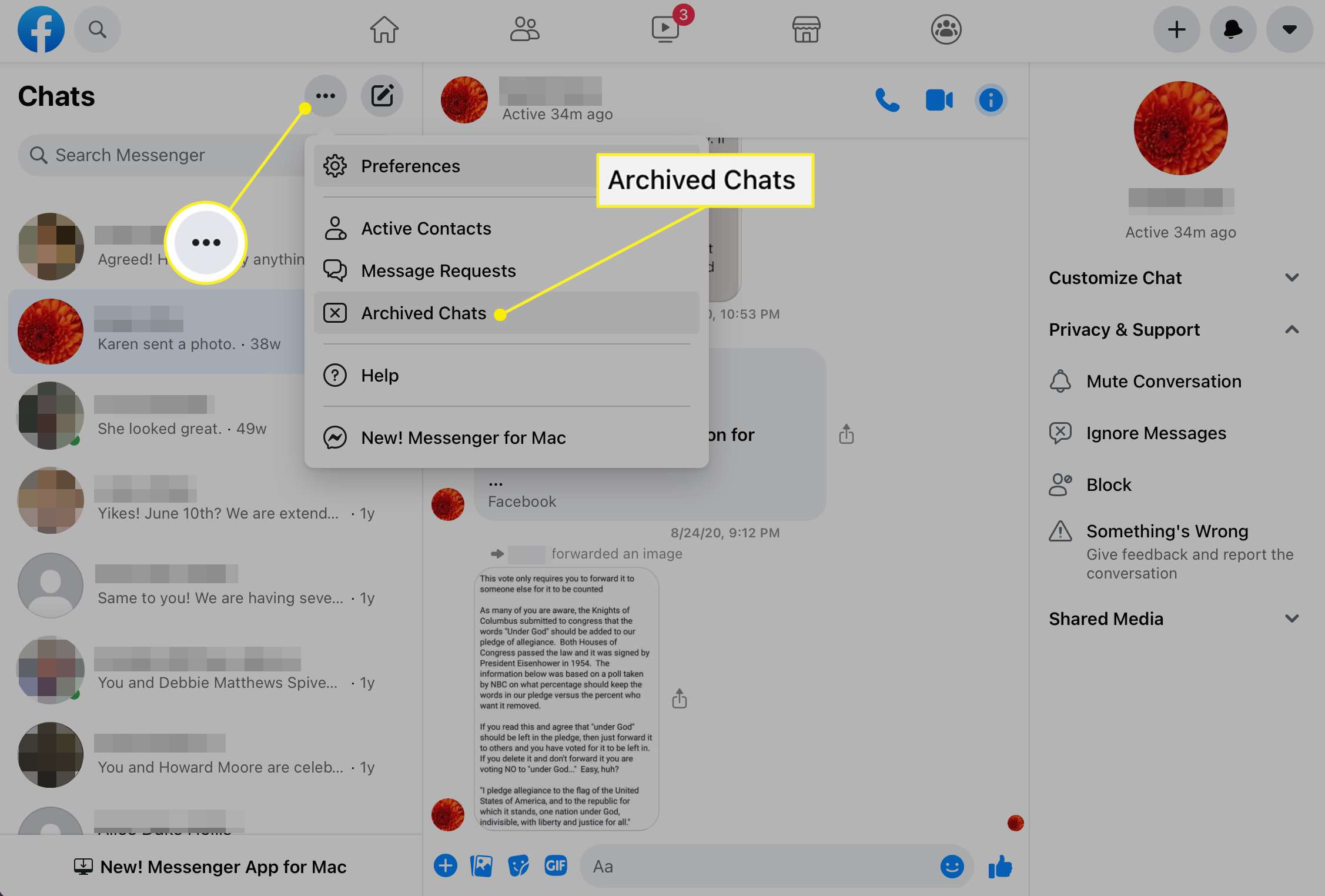
-
Om du ser meddelandet du letar efter, svara på chatten för att flytta det tillbaka till den aktiva chattlistan i Messenger.
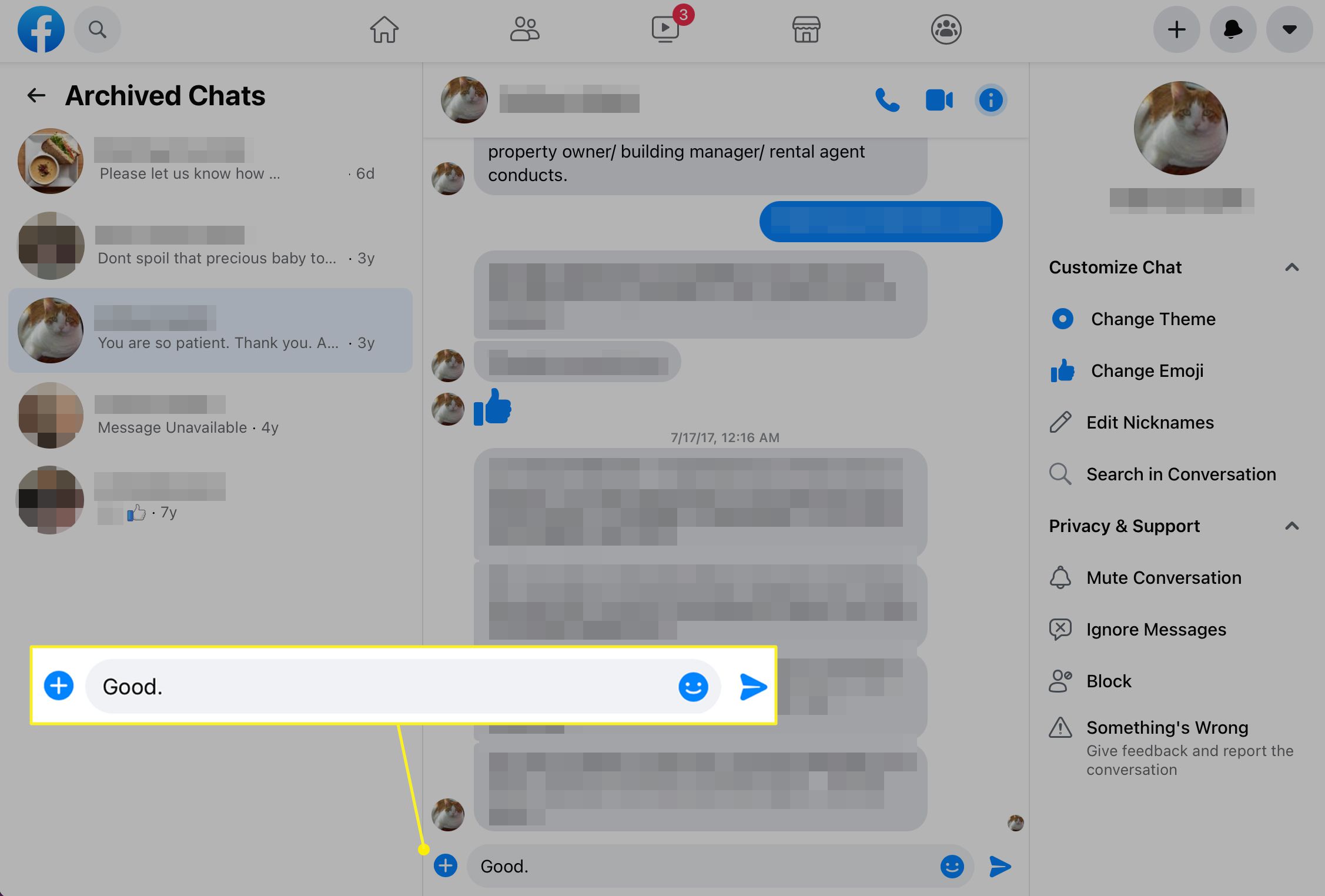
Ladda ner dina Facebook-data
Facebook håller meddelanden som du tar bort under en ospecificerad tid innan de tas bort helt från sina servrar, så du kanske kan hitta borttagna meddelanden genom att ladda ner dina Facebook-data.
Ladda ner Facebook-data i iOS Messenger-appen
Du kan begära att Facebook skickar en kopia av dina uppgifter till sin webbplats eller endast av meddelandena. Det finns en chans att några av dina borttagna meddelanden kan inkluderas. Så här begär du dina data med iOS Messenger-appen.
-
Starta budbärare app och knacka på din bild högst upp på skärmen.
-
Bläddra ner och välj Kontoinställningar.
-
Bläddra till Din Facebook-information avsnitt och tryck Ladda ner profilinformation.
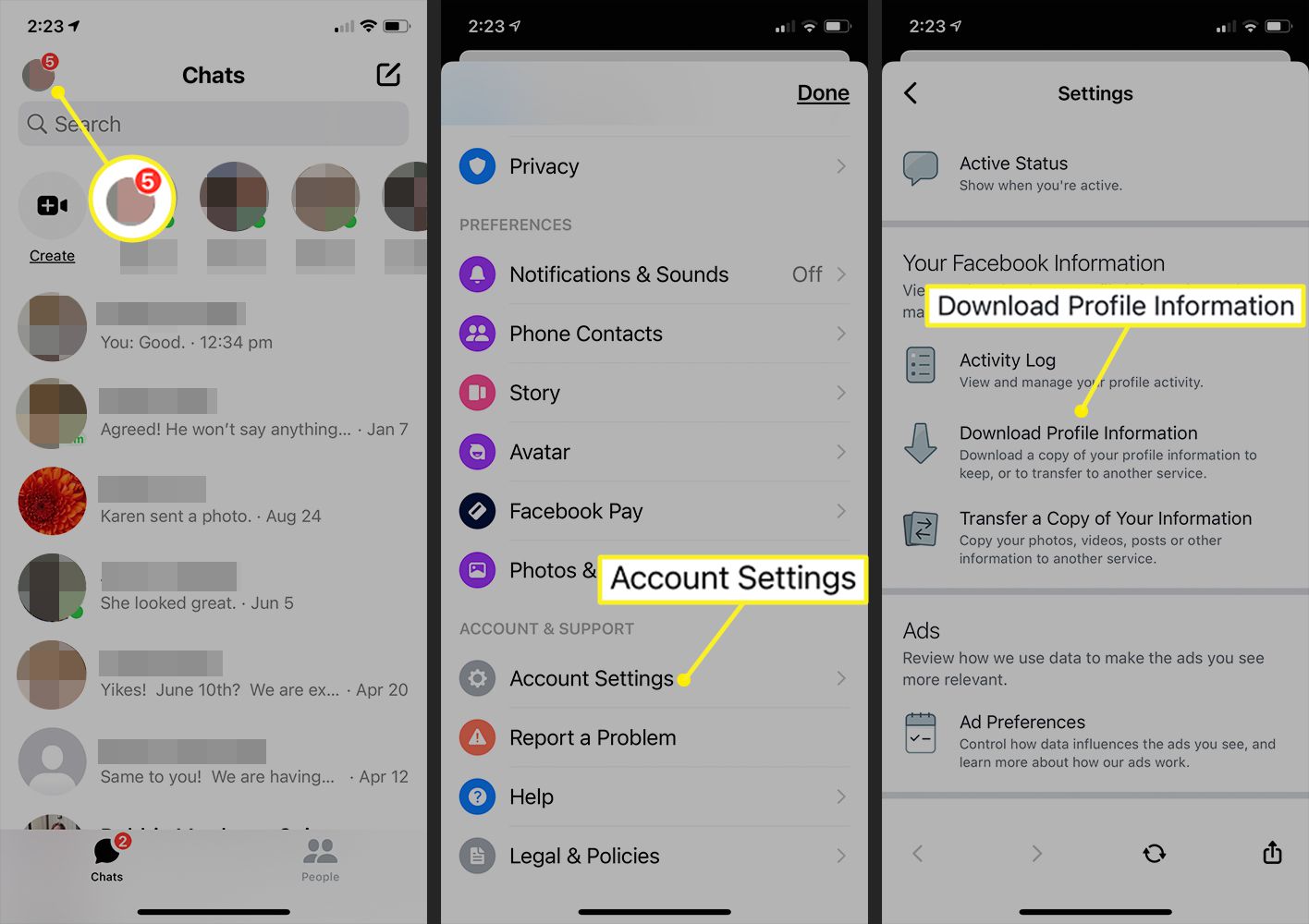
-
På skärmen som öppnas markerar du en bock bredvid Meddelanden. Du kanske vill avmarkera de andra kategorierna. Rapporten innehåller dina uppgifter för de kategorier du kontrollerar.
-
Bläddra till botten av skärmen och tryck på Skapa fil. Facebook förbereder rapporten och kontaktar dig när den är klar. Medan du väntar visas din begäran som «Väntar». Om du bara begär dina Messenger-data är väntetiden kort.
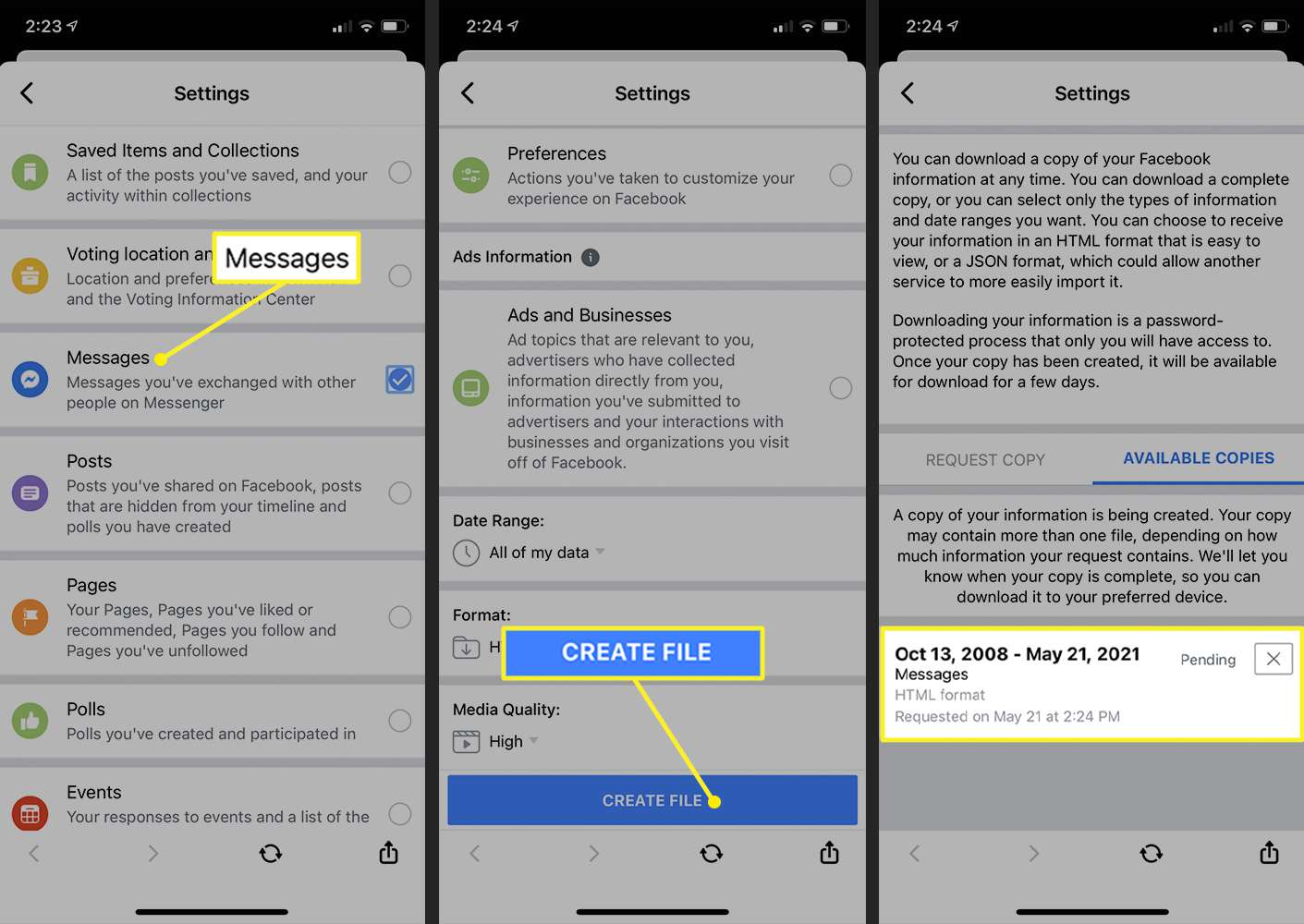
-
Undersök rapporten för det meddelande du hoppas kunna hämta.
Ladda ner Facebook-data på Facebook-webbplatsen
Du kan också begära dina Facebook-data, inklusive dina meddelanden, från Facebook-webbplatsen på en dator. Här är hur:
-
Öppen Facebook i en webbläsare.
-
Välj nedåtpilen i det övre högra hörnet av din Facebook-sida och välj Inställningar och sekretess i menyn.
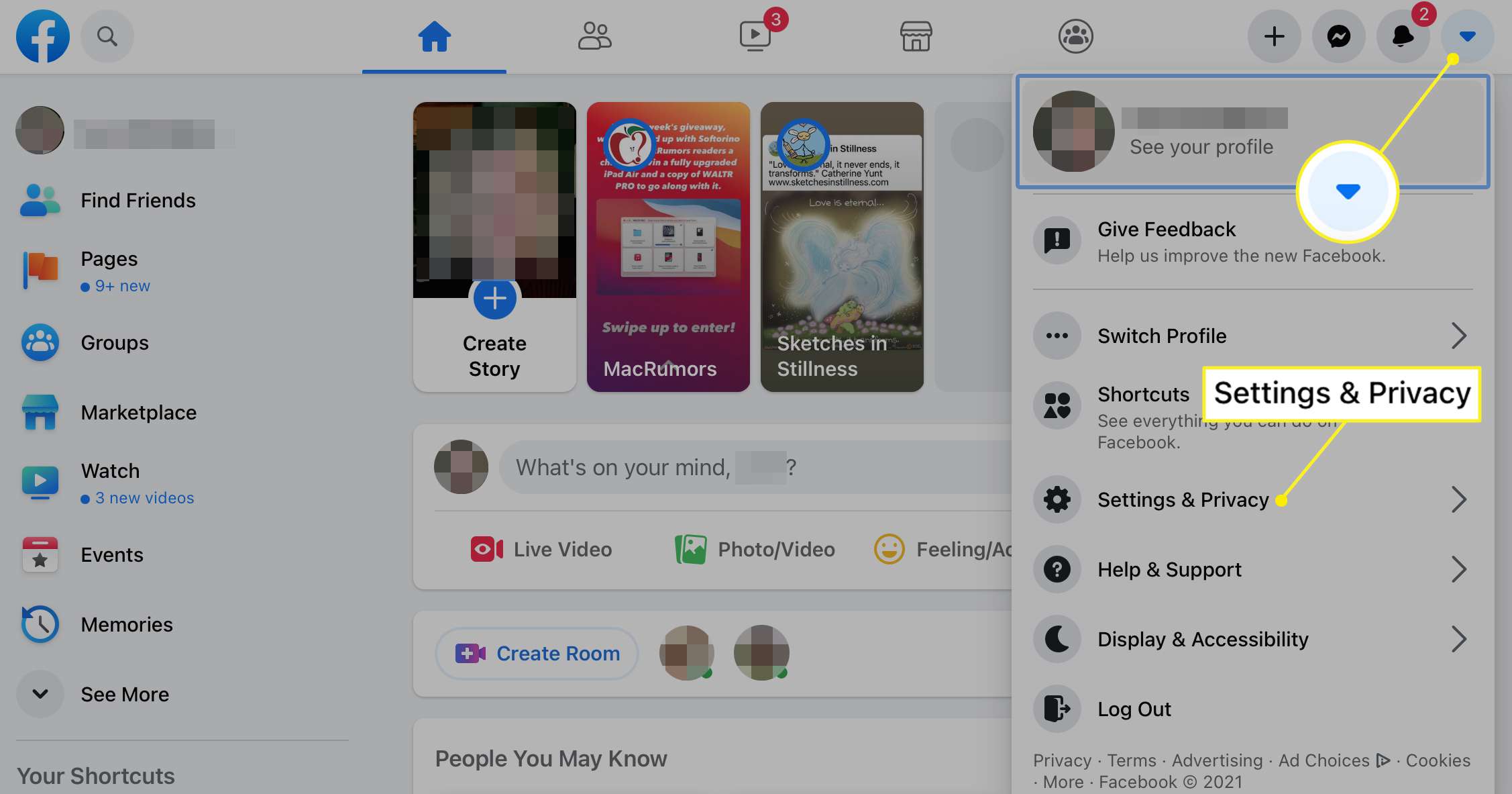
-
Välja inställningar på skärmen som öppnas.
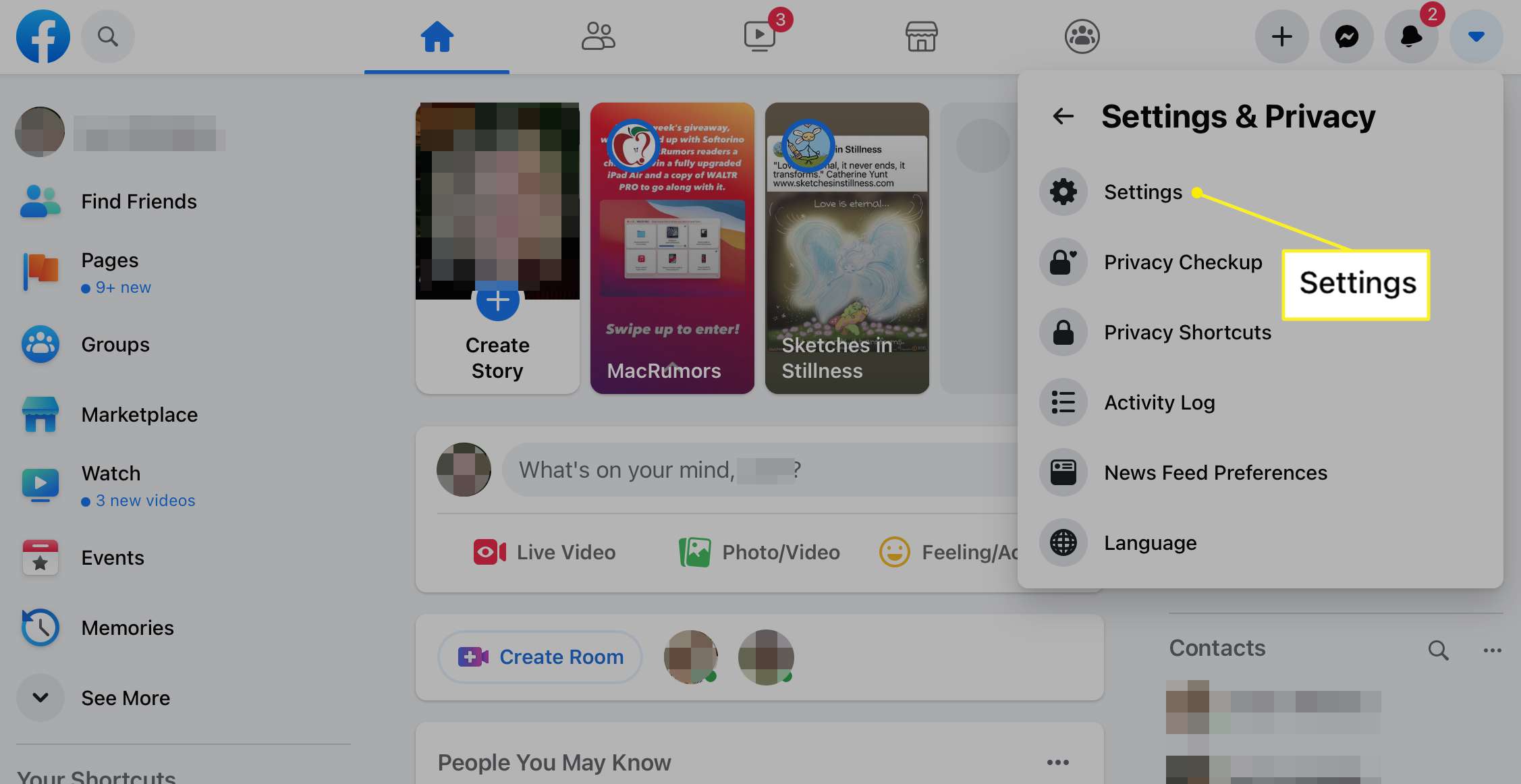
-
Välj Integritet i sidofältet Inställningar.
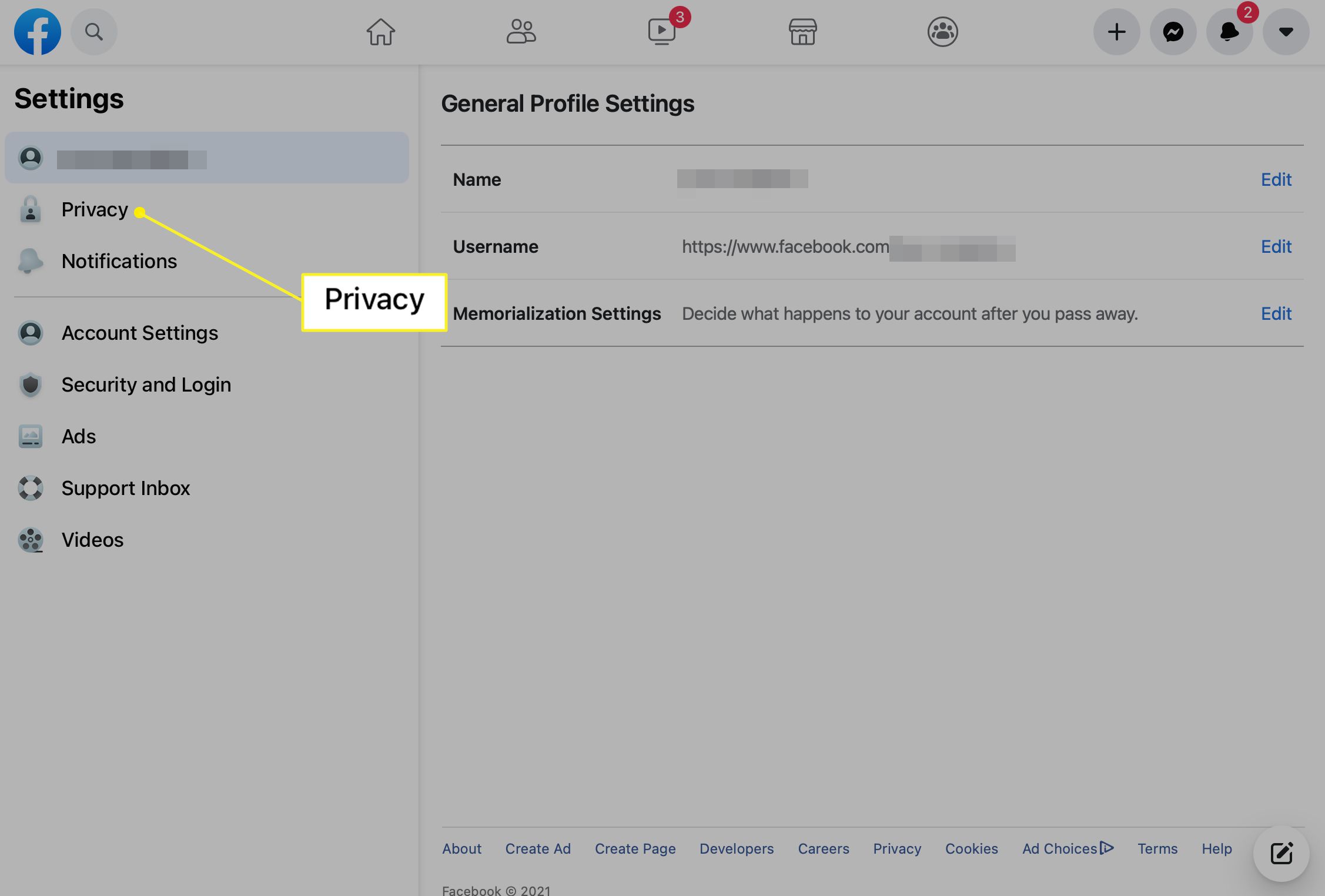
-
Välj Din Facebook-information i sekretessfältet.
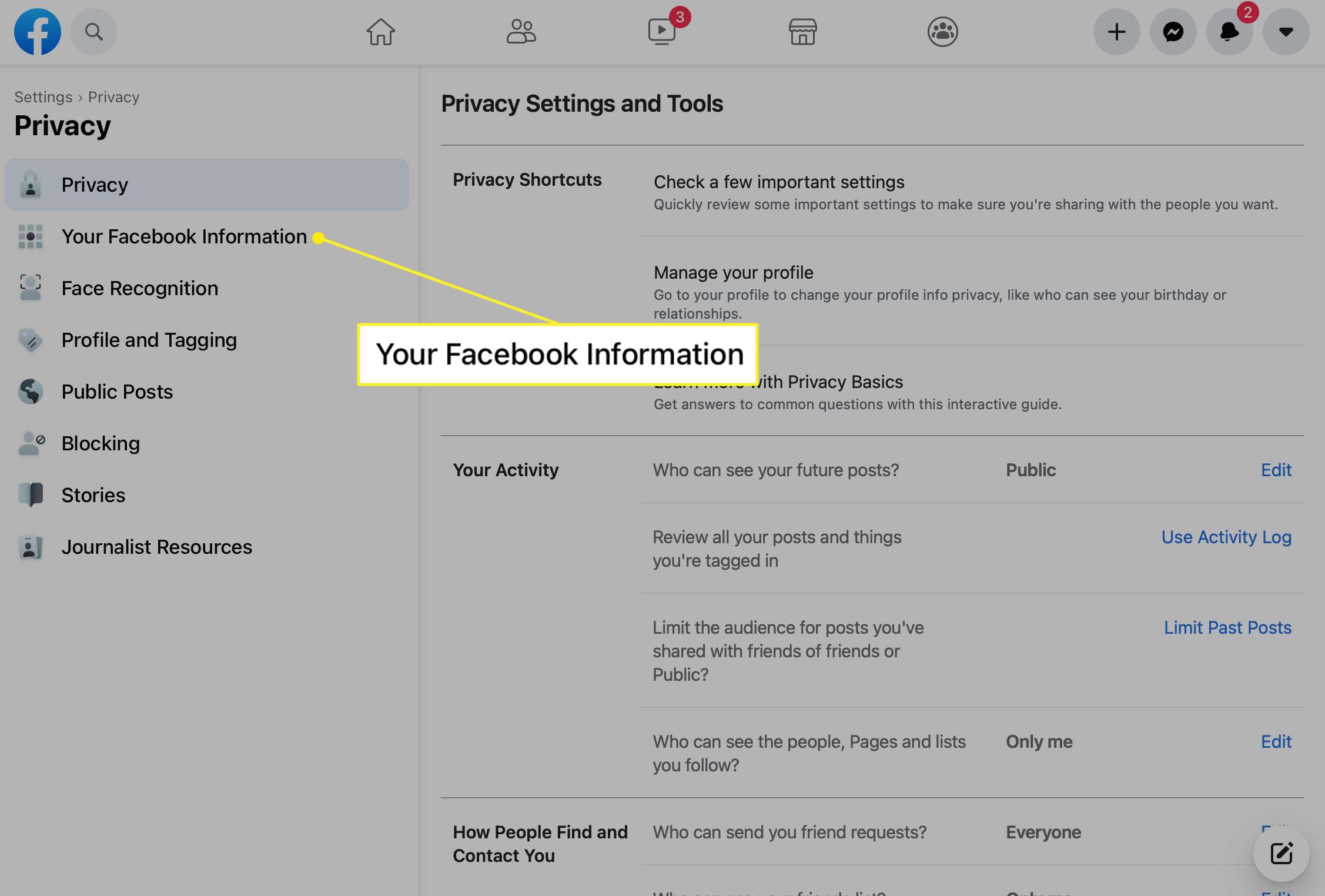
-
Gå till Ladda ner profilinformation avsnittet och välj Se.
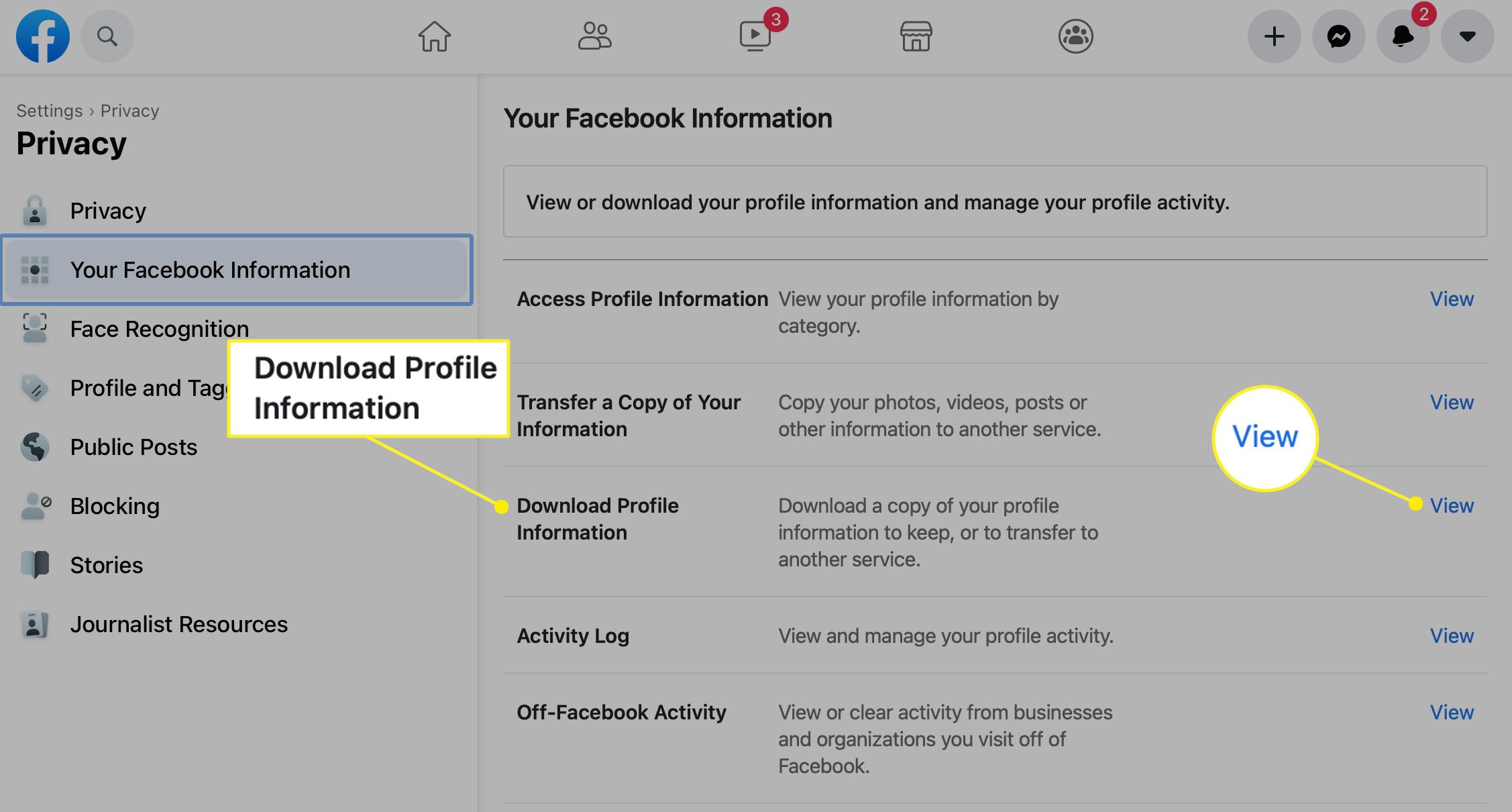
-
Välj Meddelanden om det inte redan är markerat. Avmarkera någon annan kategori som du inte vill ladda ner. Välj Skapa fil.
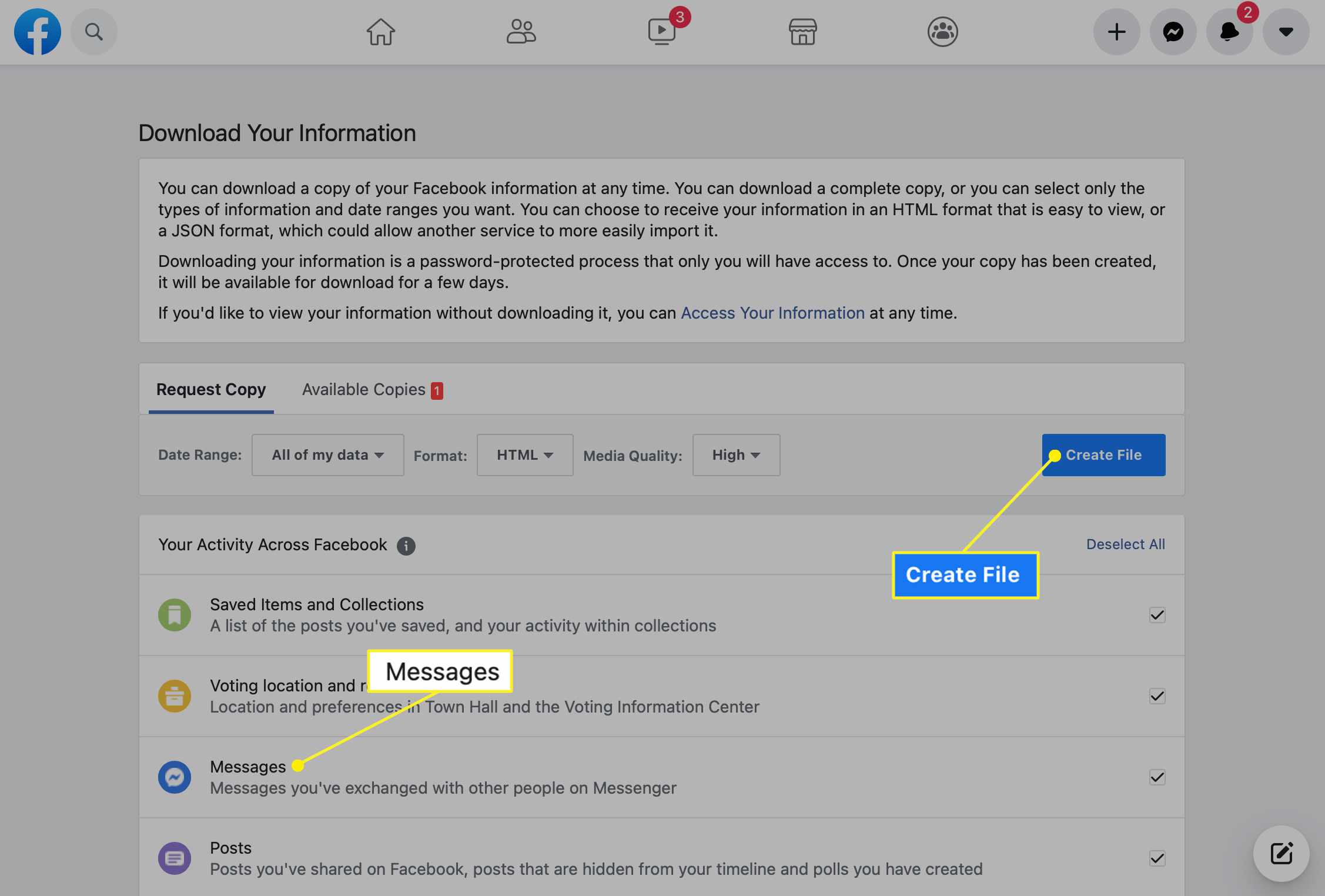
-
När rapporten är klar meddelar Facebook dig att den är redo för nedladdning. Kontrollera rapporten för de borttagna meddelanden du söker.
Fråga din kontakt
Även om du inte lyckas hämta meddelandet kan din kontakt fortfarande ha en kopia av chatten. Be personen att skicka meddelandena tillbaka till dig eller ta en skärmdump av konversationstråden och skicka bilden till dig.